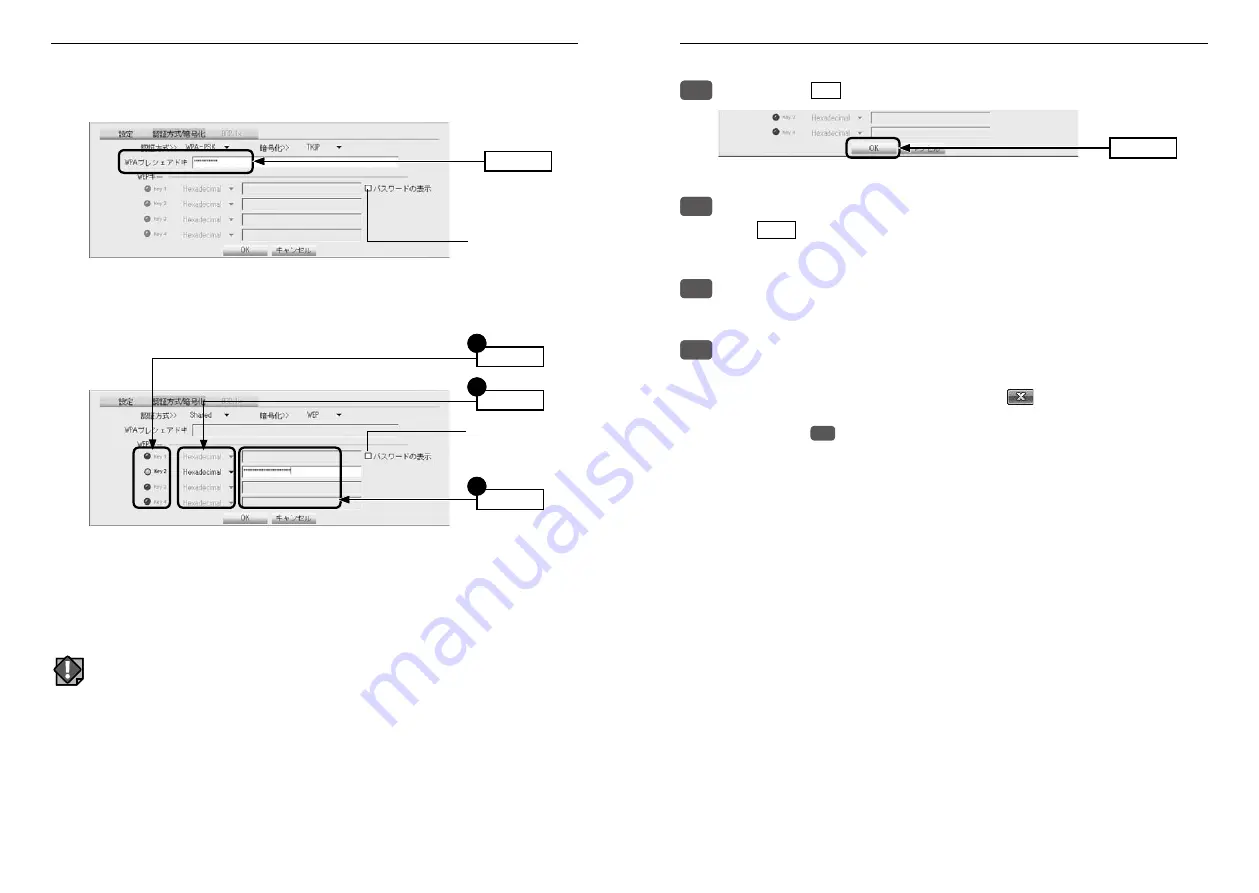
Chapter 2 導 入 編
設定が終われば OK をクリックします。
プロファイル画面が表示されます。プロファイルリストで設定したプロファイルを選
択し、 接続 をクリックします。
正常に接続できると、「接続状態 >> 100%」と表示されます。
これで無線AP(無線ルータ)との接続作業は完了です。P47「4.インターネットに接続
する」へ進みます。
・Logitecクライアントユーティリティの右上にある
をクリックすると画面を閉じま
す。再び表示するときは、Windows画面右下のタスクトレイのアイコンをクリックしま
す(→P27手順
3
)。
10
10
クリック
クリック
11
11
12
12
●WPA-PSK/WPA2-PSKを選択した場合
「WPAプレシェアードキー」に、あらかじめメモした「設定値D」の暗号キーを入力します。
「パ
スワードの表示」をチェックすると、入力した文字が表示されます。
●WEPを選択した場合
あらかじめメモした「設定値D」の内容を設定します。
❶ 使用するWEPキー番号をクリックします。
❷ 文字形式を選択します。ASCII文字を使用する場合は、[▼]ボタンをクリックして変更
します。
❸ WEPキーを入力します。「パスワードの表示」をチェックすると、入力した文字が表示
されます。
「WEP」では、WEPキーの文字だけでなく、使用するキー番号、文字形式も無線AP(無線ルー
タ)と全く同じに設定する必要があります。
入力する
ここをチェックすると、
パスワードの文字が表示
されます。
入力する
ここをチェックすると、
パスワードの文字が表示
されます。
ここをチェックすると、
パスワードの文字が表示
されます。
入力する
3
選択する
2
クリック
1
ここをチェックすると、
パスワードの文字が表示
されます。
入力する
3
選択する
2
クリック
1
注 意
注 意
Summary of Contents for LAN-WG/CBB
Page 42: ......
















































